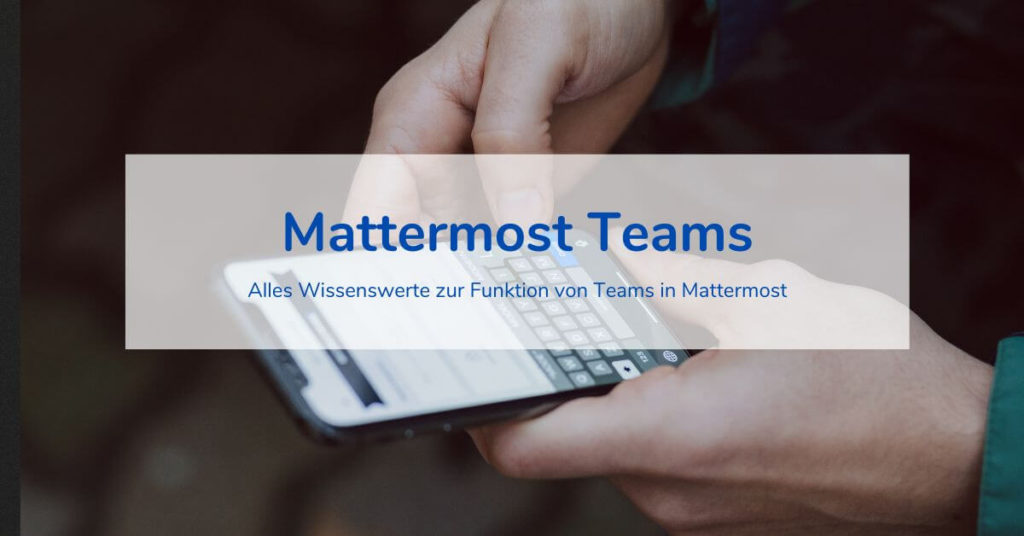Mattermost bietet eine einzigartige Möglichkeit, Zusammenarbeit in digitalen Arbeitsbereichen zu organisieren: sogenannte Teams. Doch was steckt hinter diesem Konzept ?
In diesem Beitrag tauchen wir in die Welt der Mattermost-Teams ein und zeigen, wie sie die Zusammenarbeit in Ihrer Organisation effizienter und flexibler gestalten können. Von der Einrichtung und Verwaltung über die Nutzung von Teams bis hin zu Best Practices – hier erfahren Sie alles, was Sie wissen müssen, um das Potenzial von Mattermost optimal auszuschöpfen.
Hinweis: Teams in Mattermost dürfen weder mit Microsoft Teams noch mit der Integration von Microsoft Teams in Mattermost verwechselt werden.
Teams in Mattermost: Ein Überblick
Ein Team ist ein digitaler Arbeitsbereich, in dem Sie und Ihre Teamkollegen in Mattermost zusammenarbeiten können. Abhängig davon, wie Mattermost in Ihrer Organisation eingerichtet ist, können Sie einem oder mehreren Teams angehören. Der Zugang zu Teams kann – je nach Konfiguration – offen oder eingeschränkt sein.
Benutzer mit der Berechtigung „Teams erstellen“ können neue Teams erstellen und die Einstellungen bestehender Teams verwalten. Systemadministratoren können die Berechtigung „Teams erstellen“ über das Systemschema oder das Teamschema an Rollen vergeben.
Ein Team vs. mehrere Teams
Mattermost kann sowohl für ein einzelnes Team als auch für mehrere Teams bereitgestellt werden. Aktuell empfehlen wir die Bereitstellung für ein einzelnes Team aus folgenden Gründen:
- Kommunikation fördern: Einzelne Team-Bereitstellungen erleichtern die Kommunikation in der gesamten Organisation. Bei mehreren Teams können Gruppen isoliert werden.
- Einschränkungen bei der Suche: Die Suche und Kanäle über Teams hinweg werden noch nicht unterstützt, was die Benutzererfahrung beeinträchtigen kann. Dies betrifft allgemeine Suchvorgänge, gespeicherte Beiträge und kürzliche Erwähnungen.
- Integrationen: Integrationen (z. B. Webhooks und Slash-Befehle) sind nur in Ein-Team-Bereitstellungen persistent.
Einige Organisatione, welche Mattermost nutzen, bevorzugen jedoch die Bereitstellung für mehrere Teams aus folgenden Gründen:
- Zweckmäßigkeit: Teams sind nützlich, wenn sie einen spezifischen Zweck erfüllen. Zum Beispiel kann ein Team für interne Mitarbeiter und ein anderes Team für externe Nutzer verwendet werden.
- Leistungsverbesserung: Die Leistung ist besser, wenn Benutzer auf mehrere Teams verteilt sind, anstatt alle in einem einzigen Team zusammenzufassen. Bei mehreren Teams gibt es weniger Inhalte pro Team oder Kanalwechsel, was die Datenbankabfragen beschleunigt.
- Erweiterte Berechtigungen: Ein gemeinsames Team für alle Benutzer mit erweiterten Berechtigungen zur Steuerung von Kanalerstellung und Mitgliederverwaltung kann die teamübergreifende Zusammenarbeit verbessern. Außerdem kann ein Ankündigungsbanner für systemweite Mitteilungen verwendet werden.
Team-Sidebar
Wenn Sie zu mehreren Teams gehören, wird links neben der Kanal-Sidebar eine Team-Sidebar angezeigt. Sie können Teams in der Sidebar per Drag & Drop neu anordnen oder mit Tastenkombinationen zwischen Teams navigieren.
Ein Team erstellen
Sie können ein Team über einen Webbrowser oder die Desktop-App erstellen, indem Sie den Teamnamen auswählen und dann „Ein Team erstellen“ wählen, sofern Ihr Systemadministrator dies nicht deaktiviert hat.
Teamname und URL
Beim Erstellen eines Teams müssen einige Details und Einschränkungen berücksichtigt werden:
- Teamname: Der Name, der in Menüs und Überschriften angezeigt wird.
- Kann Buchstaben, Zahlen oder Symbole enthalten.
- Ist groß-/kleinbuchstabensensitiv.
- Muss zwischen 2 und 64 Zeichen lang sein.
- Team-URL: Teil der Webadresse, die zu Ihrem Team navigiert (z. B. https://domain.com/teamurl/).
- Nur Kleinbuchstaben, Zahlen und Bindestriche erlaubt.
- Muss mit einem Buchstaben beginnen und darf nicht mit einem Bindestrich enden.
- Muss zwischen 2 und 64 Zeichen lang sein.
- Darf nicht mit reservierten Wörtern wie admin, api, channel, etc. beginnen.
Einem Team beitreten
Sie können offenen Teams oder Teams, zu denen Sie eingeladen werden, beitreten. Wenn Sie noch keinem Team angehören, werden Ihnen beim Anmelden verfügbare Teams angezeigt. Um weiteren Teams beizutreten, wählen Sie den aktuellen Teamnamen, dann „Einem weiteren Team beitreten“ und das gewünschte Team aus.
Ein Team verlassen
Benutzer können ein Team über Teammenü > Team verlassen verlassen. Dies entfernt den Benutzer aus dem Team sowie aus allen öffentlichen und privaten Kanälen des Teams. Ein erneuter Beitritt ist nur möglich, wenn das Team offen ist oder der Benutzer eine neue Einladung erhält.
Personen aus Teams entfernen
Teamadministratoren können Benutzer über Teammenü > Mitglieder verwalten > Aus Team entfernen entfernen. Entfernte Benutzer sehen das Team nicht mehr in ihrer Sidebar und können es nur über eine Einladung oder, falls es offen ist, erneut betreten.
Ein Team archivieren
Systemadministratoren können Teams archivieren, indem sie im System-Adminbereich > Teams das gewünschte Team auswählen und auf „Team archivieren“ klicken. Archivierte Teams sind nicht mehr sichtbar oder zugänglich, können aber bei Bedarf wiederhergestellt werden.
Tipp: Erleben Sie die Vorteile von Mattermost ohne administrativen Aufwand – mit unserem professionellen Managed Mattermost Hosting!